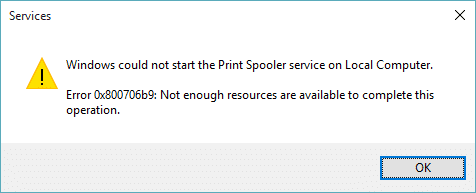
如果您的打印機有問題,則應該是因為Windows 10無法與Print Spooler通信。 Print Spooler是一個Windows程序,負責管理與打印機關聯的所有打印作品。只有在打印尾巴的幫助下,您才能從打印機開始印象,掃描等。現在,用戶無法使用其打印機,並且當他們轉到Services.MSC窗口開始打印式啟動器的服務時,他們會遇到以下錯誤消息:
Windows無法在本地計算機上啟動打印尾巴。
錯誤0x800706B9:沒有足夠的資源來完成此操作。
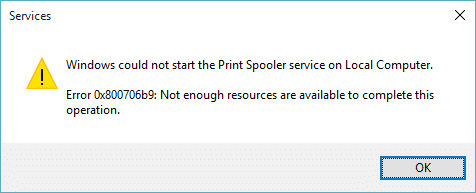
現在您已經了解了有關錯誤的一切,現在是時候看到如何解決這個煩人的問題了。然後,在不浪費時間的情況下,讓我們看看如何在下面詳細介紹的問題解決指南的幫助下校正打印0x800706b9。
確保創建一個恢復點,以防出現問題。
方法1:執行打印機問題解決
1。打開控制面板,並在右上角的搜索欄中尋找問題,然後單擊問題解決方案。
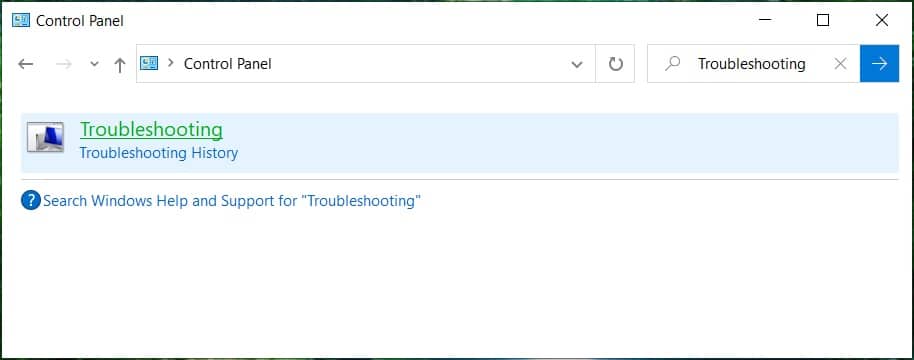
2。接下來,從左窗口中選擇面板看看一切。
3。然後,從計算機解決問題的列表中,選擇印表機.
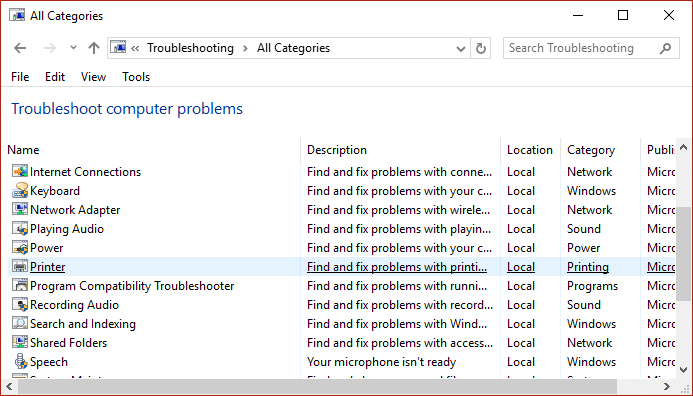
4。按照屏幕上的說明進行操作,讓打印機問題解決。
5。重新啟動您的PC,您可能解決方案打印工作管理員的錯誤0x800706B9。
方法2:開始打印尾部服務
1。按Windows + R鍵,然後寫Services.MSC然後按。
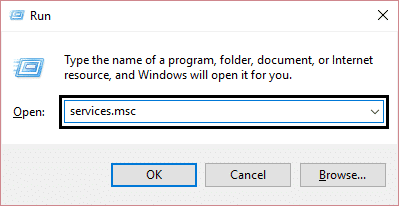
2。查找印刷在列表上,雙擊它。
3。確保在自動的,服務正在運行,然後單擊,然後單擊開始重新啟動服務。
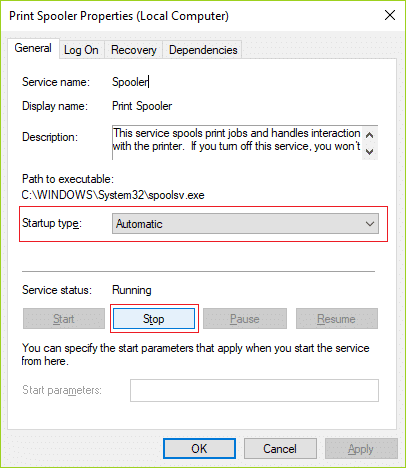
4。單擊申請,然後是好吧。
5。之後,嘗試再次添加打印機,看看是否可以解決方案打印工作管理員的錯誤0x800706B9。
方法3:執行CCleaner和Malwarebytes
1。排放和安裝cclimpiatory惡意軟件。
2。執行惡意軟件並讓您的系統掃描以尋找有害檔案。如果已找到惡意軟件,它將自動消除它。
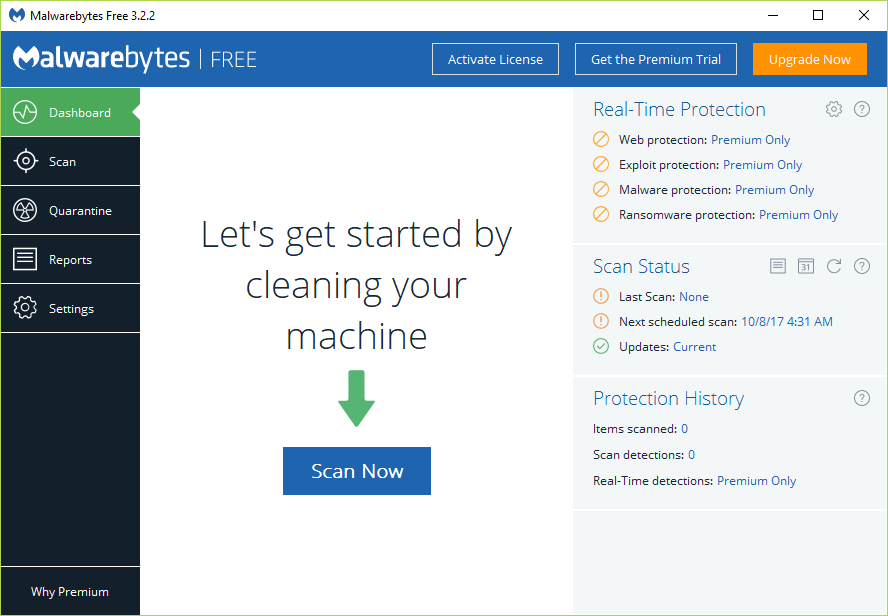
3。現在運行ccleaner並選擇個性化清潔。
4。在自定義清潔中,選擇Windows選項卡然後確保標記默認值並單擊分析。

5。分析完成後,請確保刪除要刪除的文件。
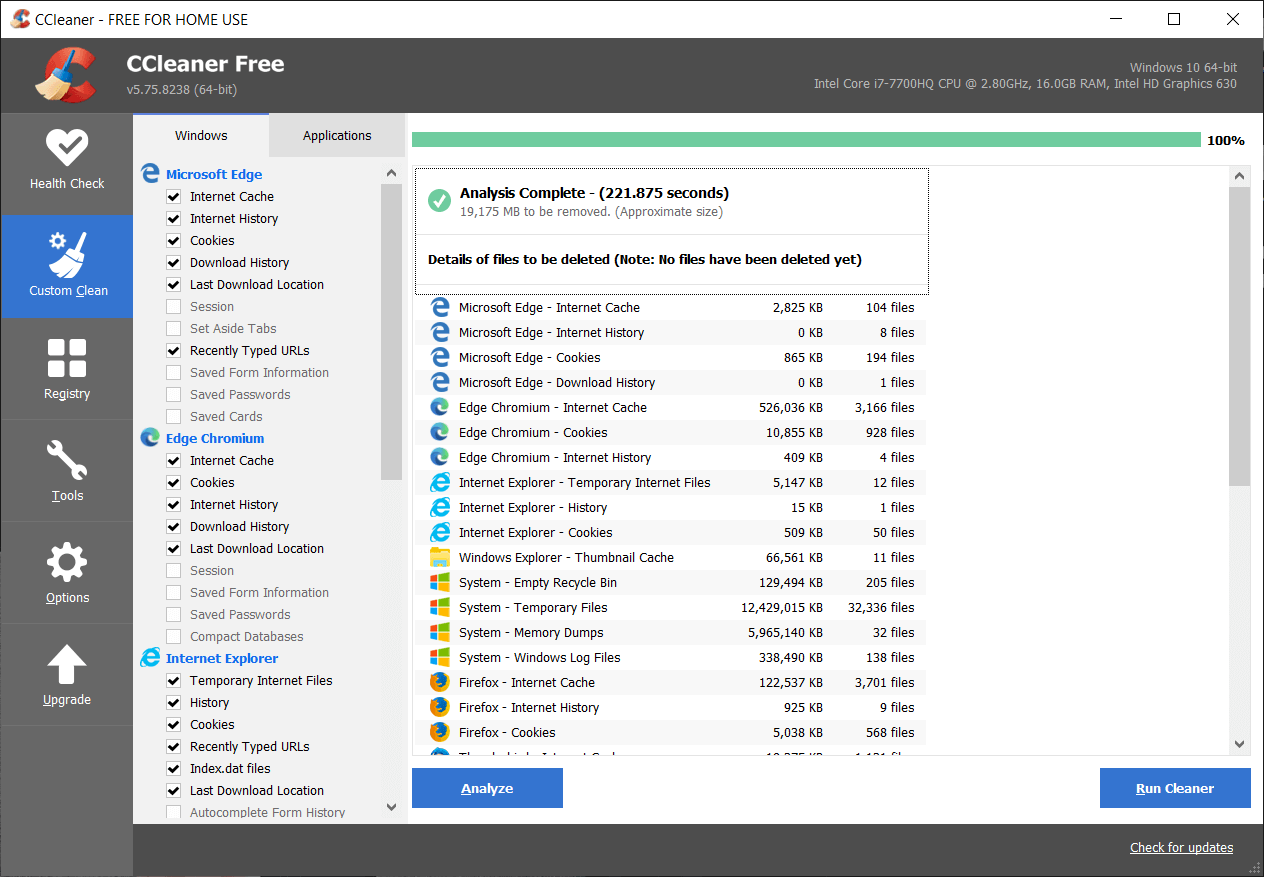
6。最後,單擊執行清潔器並讓CCleaner繼續前進。
7。為了進一步清潔系統,選擇“註冊”選項卡並確保檢查以下內容:
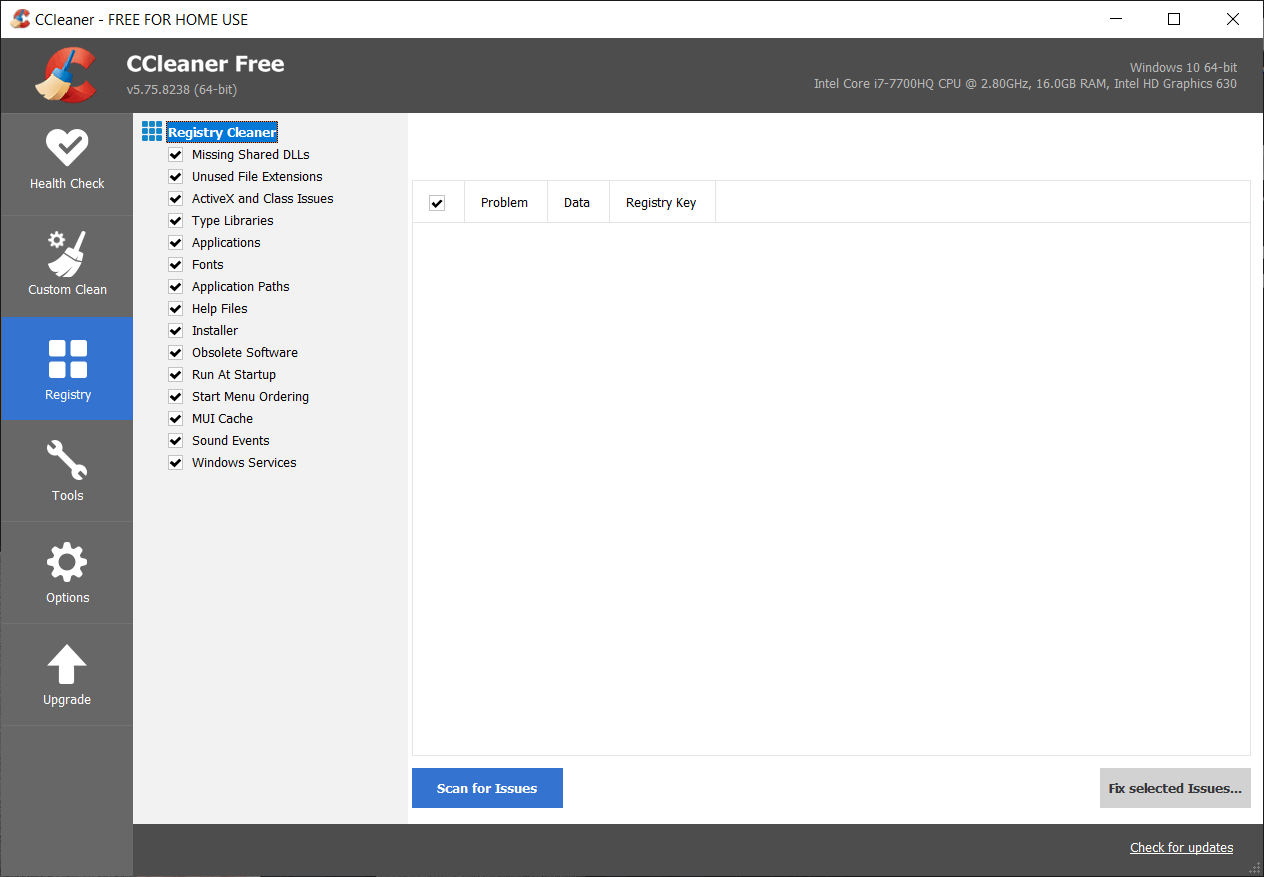
8。單擊找到問題並允許CCleaner掃描,然後單擊解決選定的問題按鈕。
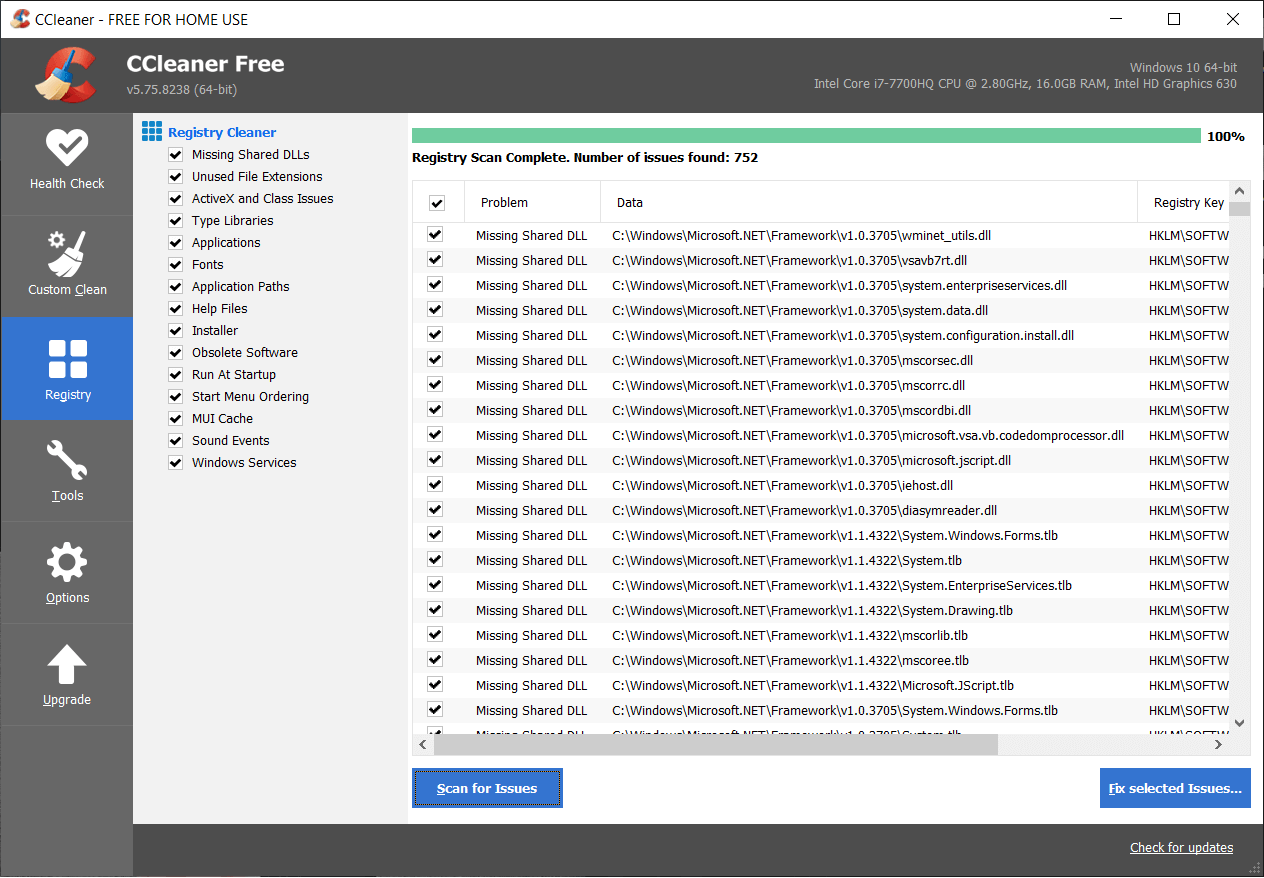
9.當Ccleaner問“您想備份註冊表中的更改嗎?透明選擇是。
10。備份完成後,單擊解決所有選定的問題按鈕。
11。重新啟動您的PC以節省更改。
方法4:註冊校正
1。按Windows + R鍵,然後寫居民然後按Enter打開註冊表編輯器。
![]()
2。導航到以下註冊碼:
HKEY_LOCAL_MACHINESYSTEMCURRENTCORNTORLSETSERTESVICIOSSPOOLER
3。一定要脫穎而出打印尾巴左窗口面板中的鍵,然後在右窗口面板中搜索名稱稱為這取決於服務。
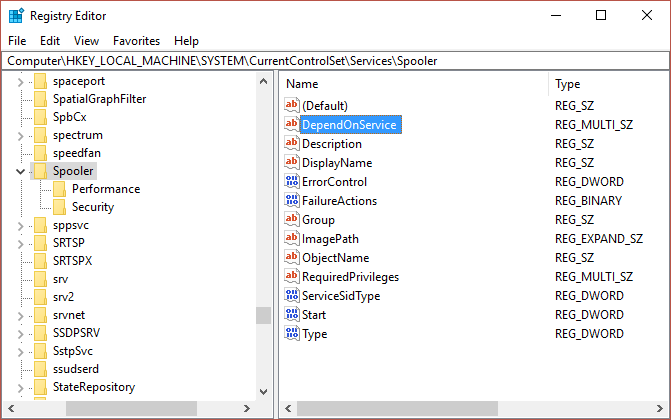
4。按兩下取決於服務鏈並改變其價值消除HTTP部分並離開RPCSS部分。
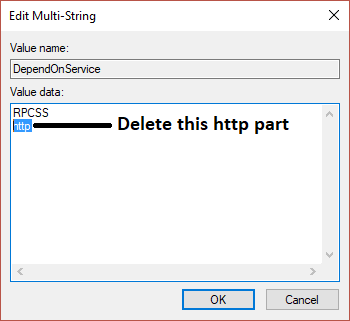
5。單擊好的保存更改並關閉註冊編輯器。
6。重新啟動您的PC,看看是否解決了錯誤。
方法5:消除打印機文件夾中的所有文件
1。按Windows + R鍵,然後寫Services.MSC然後按。
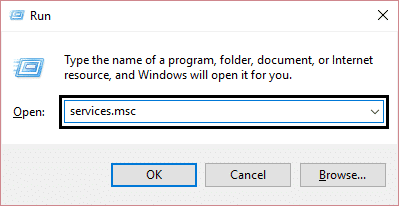
2。查找打印尾巴服務,然後單擊它,然後選擇逮捕。
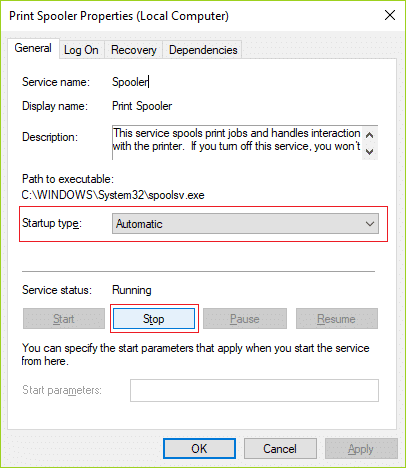
3。現在,在文件資源管理器中,導航到下一個文件夾:
C:WindowsSystem32 -spoolimpresoras
使用:他會要求他繼續,然後點擊他。
4。刪除打印機文件夾中的所有文件(不是文件夾本身),然後關閉所有文件。
5。回到Services.MSC窗口和s開始打印尾部服務。
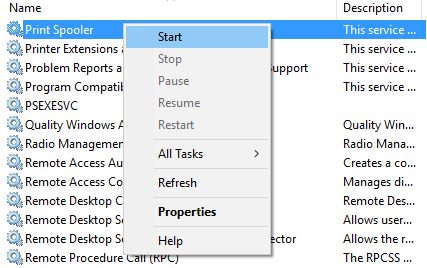
6。重新啟動您的電腦,看看是否可以解決方案打印工作管理員的錯誤0x800706B9。
方法6:創建一個新的用戶帳戶
1。按Windows + i鍵打開設定然後單擊帳戶
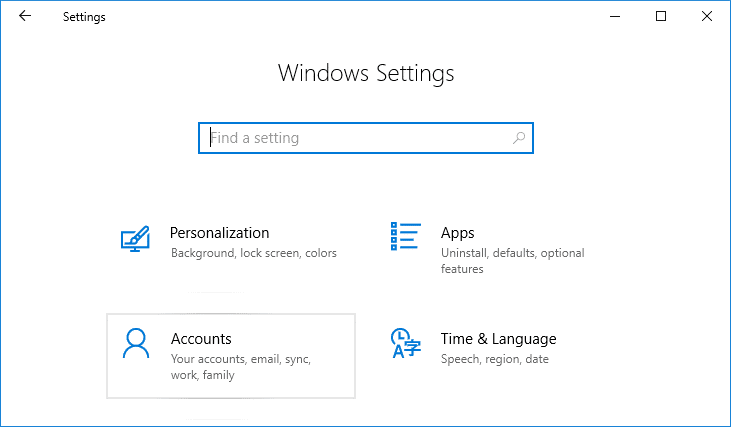
2。單擊家庭標籤和其他人在左側的菜單中,單擊將另一個人添加到這台PC在其他人的領導下。

3。單擊我沒有這個人的登錄信息。在底部。
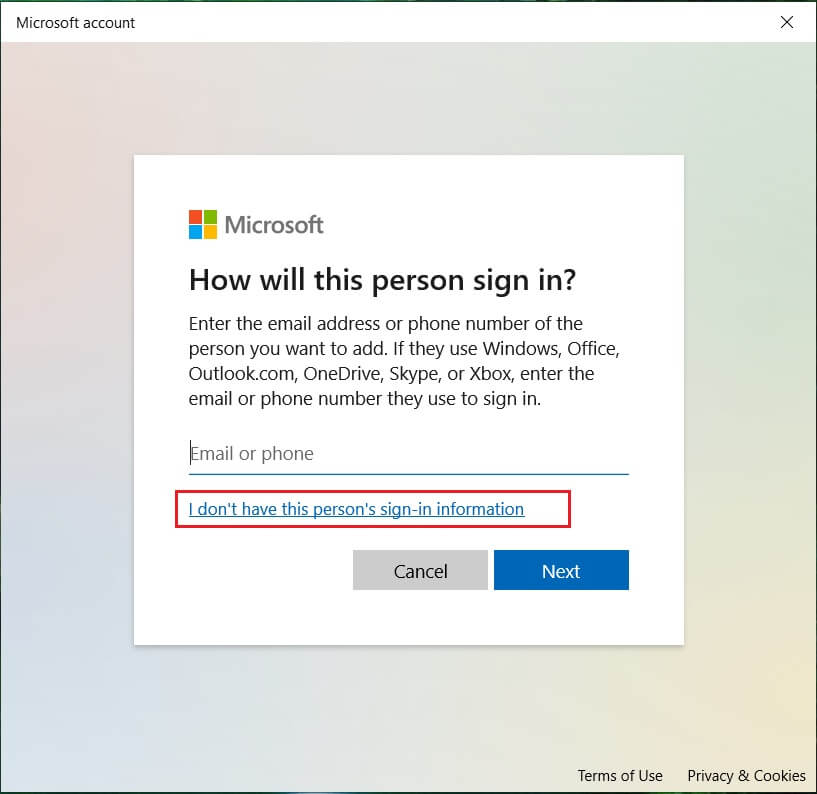
4。選擇添加沒有Microsoft帳戶的用戶在底部。
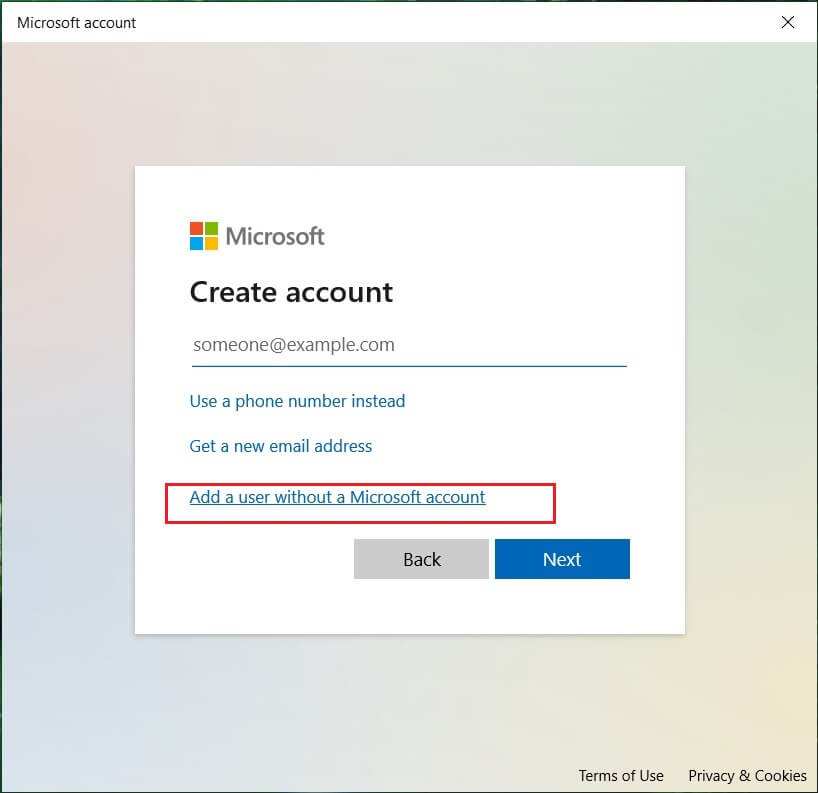
5。現在編寫新帳戶的用戶名和密碼,然後單擊下一步。

登錄此新用戶帳戶,並查看打印機是否有效。如果你能解決打印尾錯誤0x800706b9在這個新的用戶帳戶中,問題是在其先前的用戶帳戶中可能已損壞的,無論如何您的文件都將您的文件傳輸到此帳戶,並消除了先前的帳戶以完成過渡到該新帳戶。
。
這就是你所取得的一切解決打印尾錯誤0x800706b9但是,如果您仍然對此出版物有任何疑問,請隨時在評論部分中這樣做。


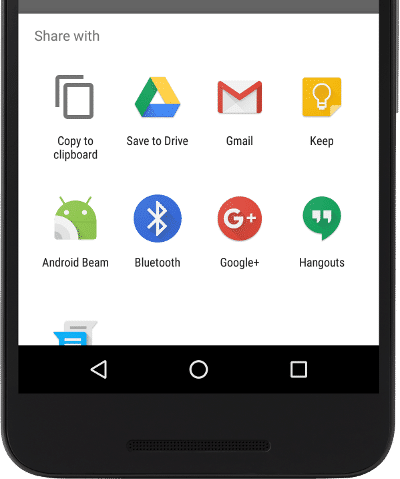
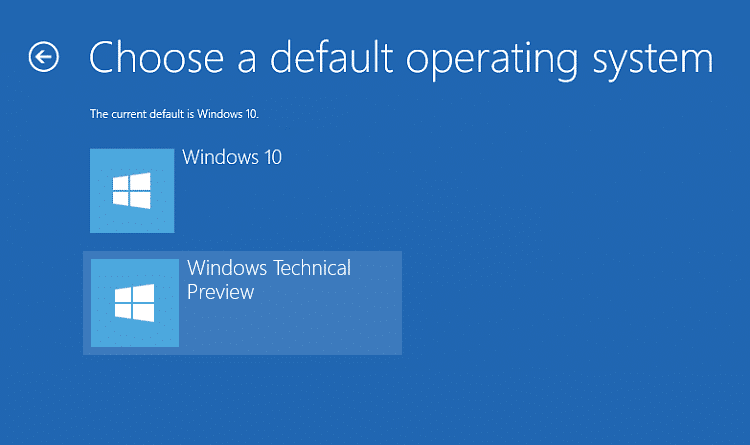
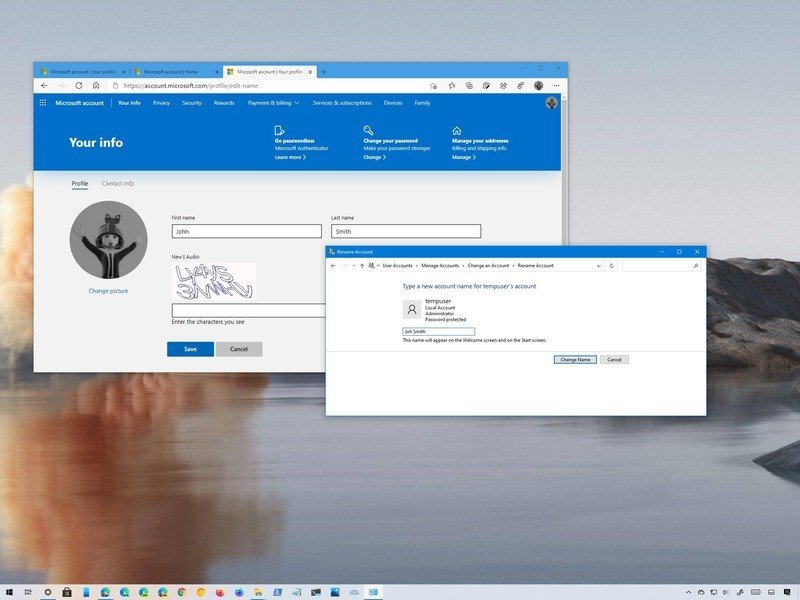
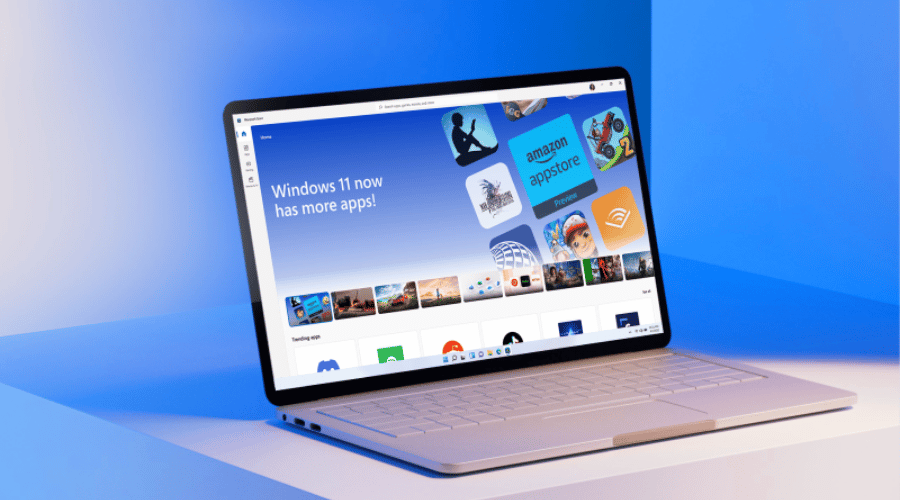

![缺少Windows 10的默認應用程序[已解決]](https://guid.recmg.com/tech/johnnie/wp-content/uploads/2021/11/Faltan-las-aplicaciones-predeterminadas-de-Windows-10-Fixed.jpg)